Android消息很容易在您的设备上管理和阅读。如果您出于各种原因想在计算机上编辑或查看它们怎么办?现在,您需要将Android短信导出为 CSV 或 TEXT 格式,这更具可读性和可访问性。但摆在你面前的问题是:这怎么可能?借助本指南中的两个强大工具,您可以轻松地将Android短信导出为文本文件或其他通用格式。
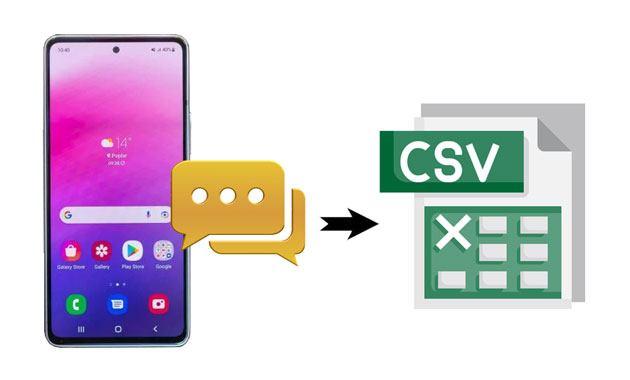
方式 1. 如何通过Coolmuster Android Assistant将Android消息导出为 CSV 或 TEXT
方式 2. 如何通过Coolmuster Android Backup Manager在Android上将短信导出到文本文件
作为智能手机上的加密数据,SMS 似乎更难以导出为 CSV。这部分是正确的。但有了Coolmuster Android Assistant ,一切都会变得比你想象的更容易。专业软件可以一键将Android短信导出为 CSV、TEXT、HTML、XML 或 BAK。此外,它还允许您随意管理计算机上的其他文件。
Coolmuster Android Assistant要点:
如何在Android上一键导出整个文本对话?
1. 在计算机上启动Coolmuster Android Assistant ,然后点击Android Assistant继续。
2.通过USB线将Android手机连接到电脑,并根据需要打开手机的USB调试开关。连接成功后,会在home界面显示设备信息。

3. 选择左侧面板上的短信并预览Android设备上的所有文本。接下来,勾选您想要导出的消息,点击顶部的“导出”按钮,然后从菜单中选择“导出到 CSV”选项。将选定的消息保存为 CSV 文件后,您可以在计算机上查看它们。

您可能喜欢:
重点关注如何将联系人从Android传输到计算机的 5 种方法
将Android SMS 导出到 CSV 或 TEXT 文件的另一种方法是Coolmuster Android Backup Manager 。它旨在以各种可读格式将整个消息列表和其他内容从Android设备导出到计算机。此外,它还使您能够备份从Android到 PC 的所有内容,并将备份恢复到另一台Android设备。
同样,它还支持几乎所有Android设备,如三星、HTC、索尼、LG、谷歌、中兴等。两种方法之间的唯一区别是您无法使用Android备份管理器预览设备数据并选择特定项目。
要将 SMS 导出到 Excel、CSV 或 TEXT:
1. 在您的计算机上安装该程序。稍后,运行该应用程序并选择Android备份和恢复以继续。
2. 通过 USB 线将Android设备插入 PC,并根据需要启用 USB 调试。连接后,您将看到以下界面。

3. 点击主界面上的备份> 检查消息> 在 PC 上选择备份位置 > 点击备份将Android短信导出为 CSV 或 TEXT 格式并将其保存在您的 PC 上。

进一步阅读:
如何在恢复出厂设置之前备份Android手机? (7种方法)
如您所见,这两种方法都可以帮助您将Android短信导出为 CSV 或其他格式,它们之间的唯一区别是您无法使用Coolmuster Android Backup Manager预览短信并选择所需的消息。因此,您可以选择Coolmuster Android Assistant除非您希望有选择地将Android SMS 导出到 CSV。否则,无论哪种方式都有助于完成您想要的任务。
相关文章:
如何将Android联系人导出为 Excel 格式(CSV 或 XLS)?
2023 年将 CSV 联系人导入Android手机的完整指南
如何通过 3 种方式将 iPhone 联系人导出到 CSV/Excel?